2.5 吋硬碟背板纜線佈線
使用本節瞭解 2.5 吋硬碟背板的纜線佈線。
背板 1
圖 1. 背板 1 纜線佈線
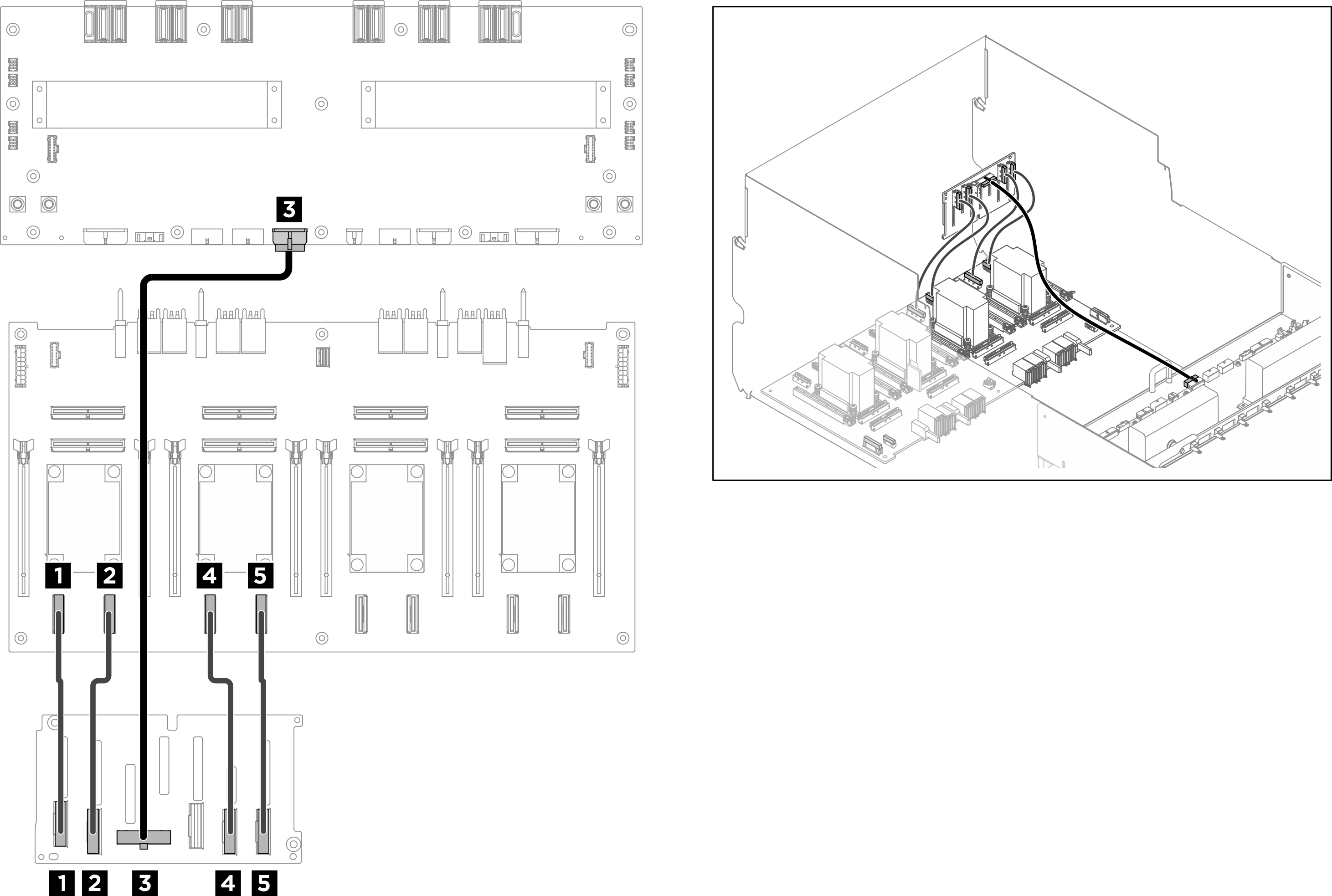
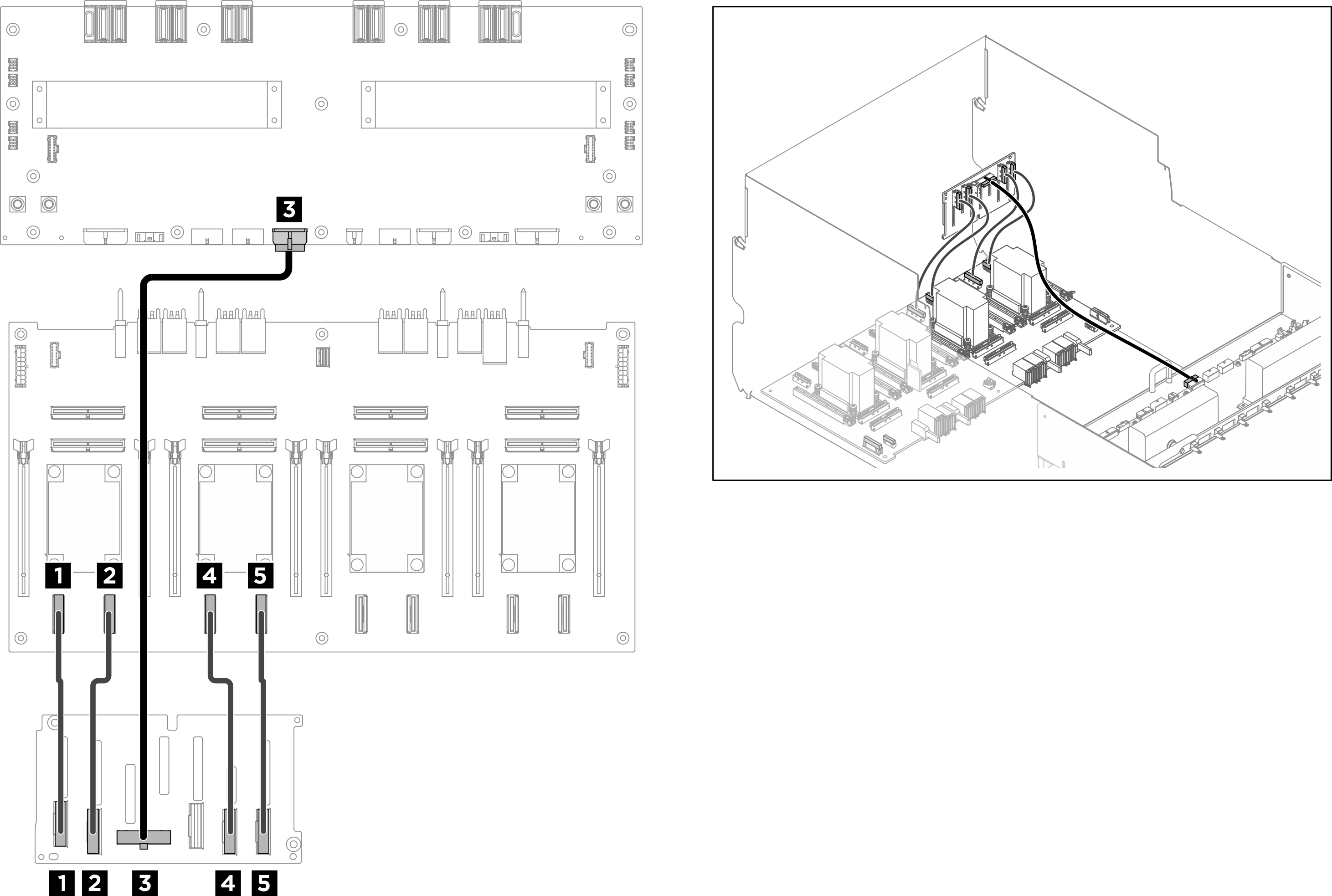
| 纜線 | 從 | 到 | 標籤 |
|---|---|---|---|
| 1 | 背板 1:NVMe 接頭 0-1 | PCIe 交換器板:NVMe 接頭 1 (NVME1) |
|
| 2 | 背板 1:NVMe 接頭 2-3 | PCIe 交換器板:NVMe 接頭 2 (NVME2) |
|
| 3 | 背板 1:電源接頭 | 電源配送板:背板 1 電源接頭 (BP1 PWR) | 不適用 |
| 4 | 背板 1:NVMe 接頭 4-5 | PCIe 交換器板:NVMe 接頭 3 (NVME3) |
|
| 5 | 背板 1:NVMe 接頭 6-7 | PCIe 交換器板:NVMe 接頭 4 (NVME4) |
|
背板 2
圖 2. 背板 2 纜線佈線
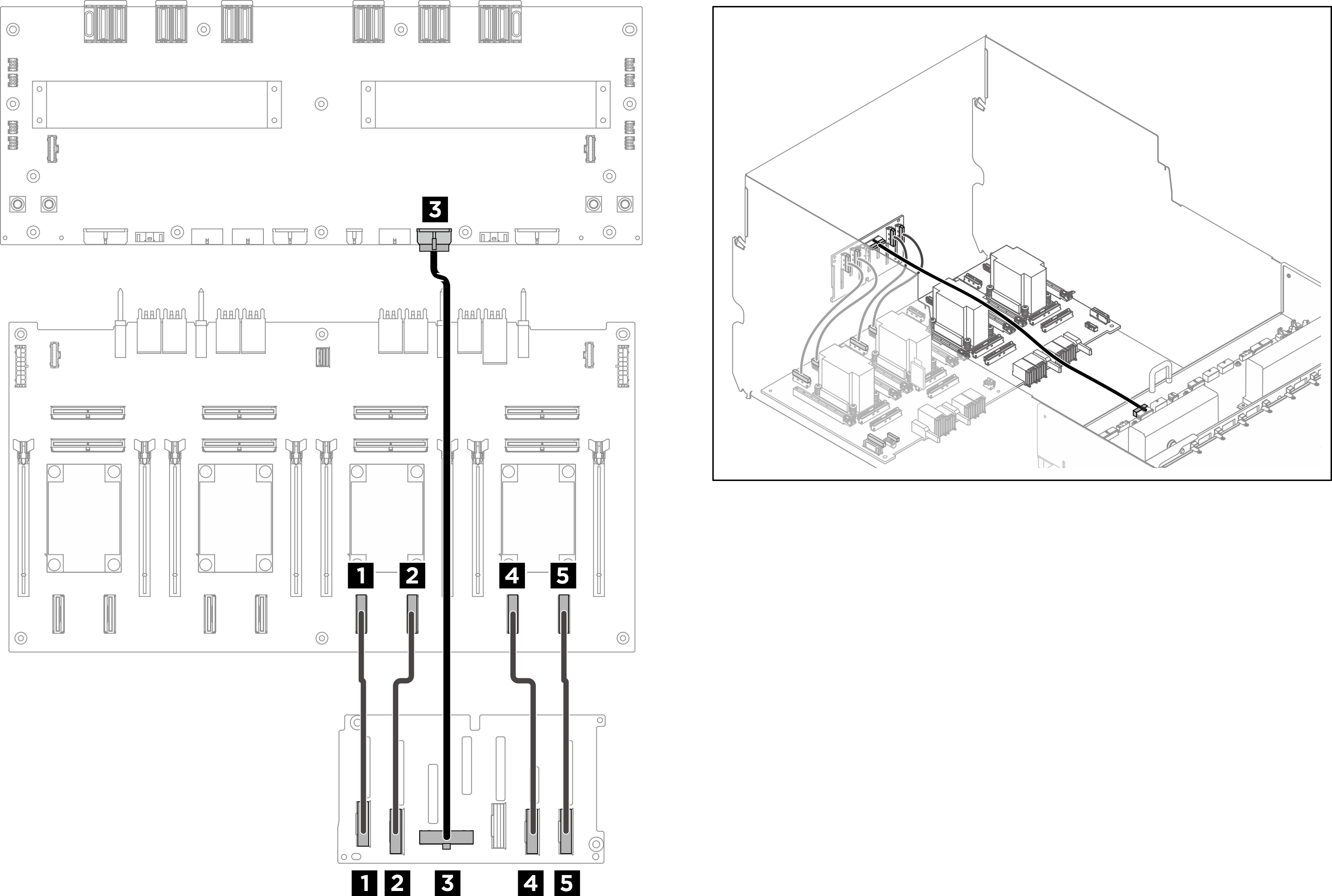
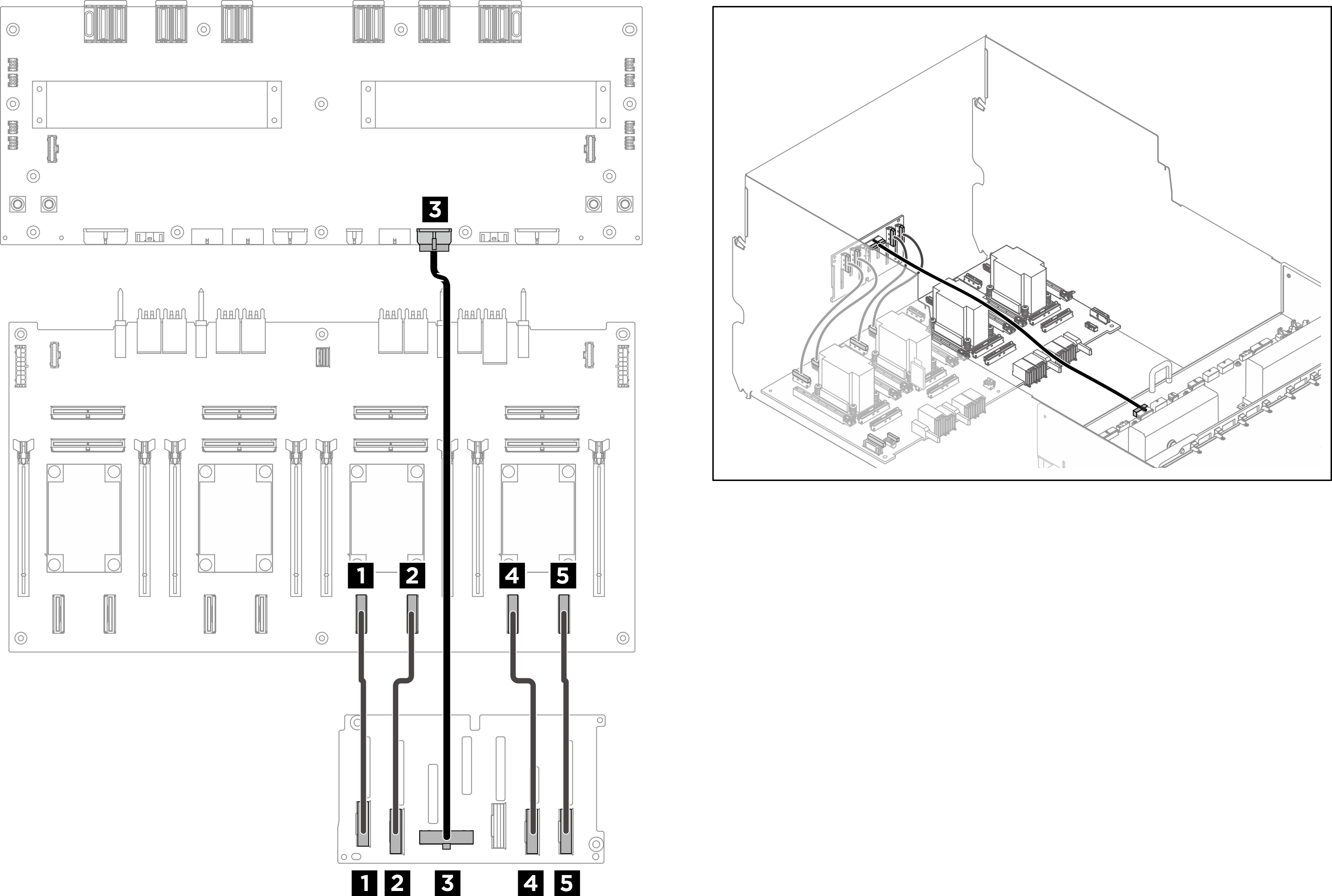
| 纜線 | 從 | 到 | 標籤 |
|---|---|---|---|
| 1 | 背板 2:NVMe 接頭 0-1 | PCIe 交換器板:NVMe 接頭 5 (NVME5) |
|
| 2 | 背板 2:NVMe 接頭 2-3 | PCIe 交換器板:NVMe 接頭 6 (NVME6) |
|
| 3 | 背板 2:電源接頭 | 電源配送板:背板 2 電源接頭 (BP2 PWR) | 不適用 |
| 4 | 背板 2:NVMe 接頭 4-5 | PCIe 交換器板:NVMe 接頭 7 (NVME7) |
|
| 5 | 背板 2:NVMe 接頭 6-7 | PCIe 交換器板:NVMe 接頭 8 (NVME8) |
|
在您完成之後
將連接到 PCIe 交換器板 的纜線分成四束,並用纜線束帶固定。
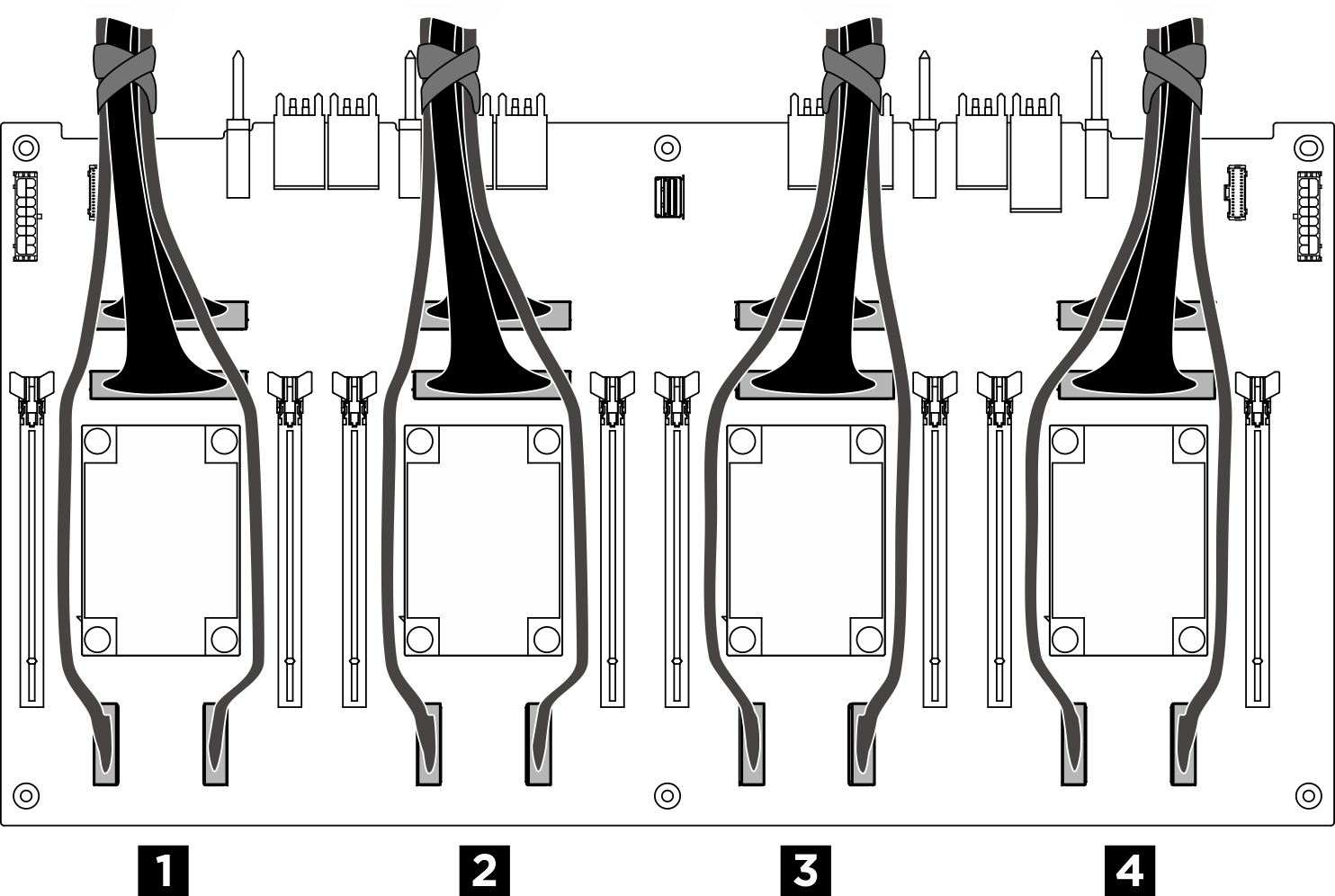
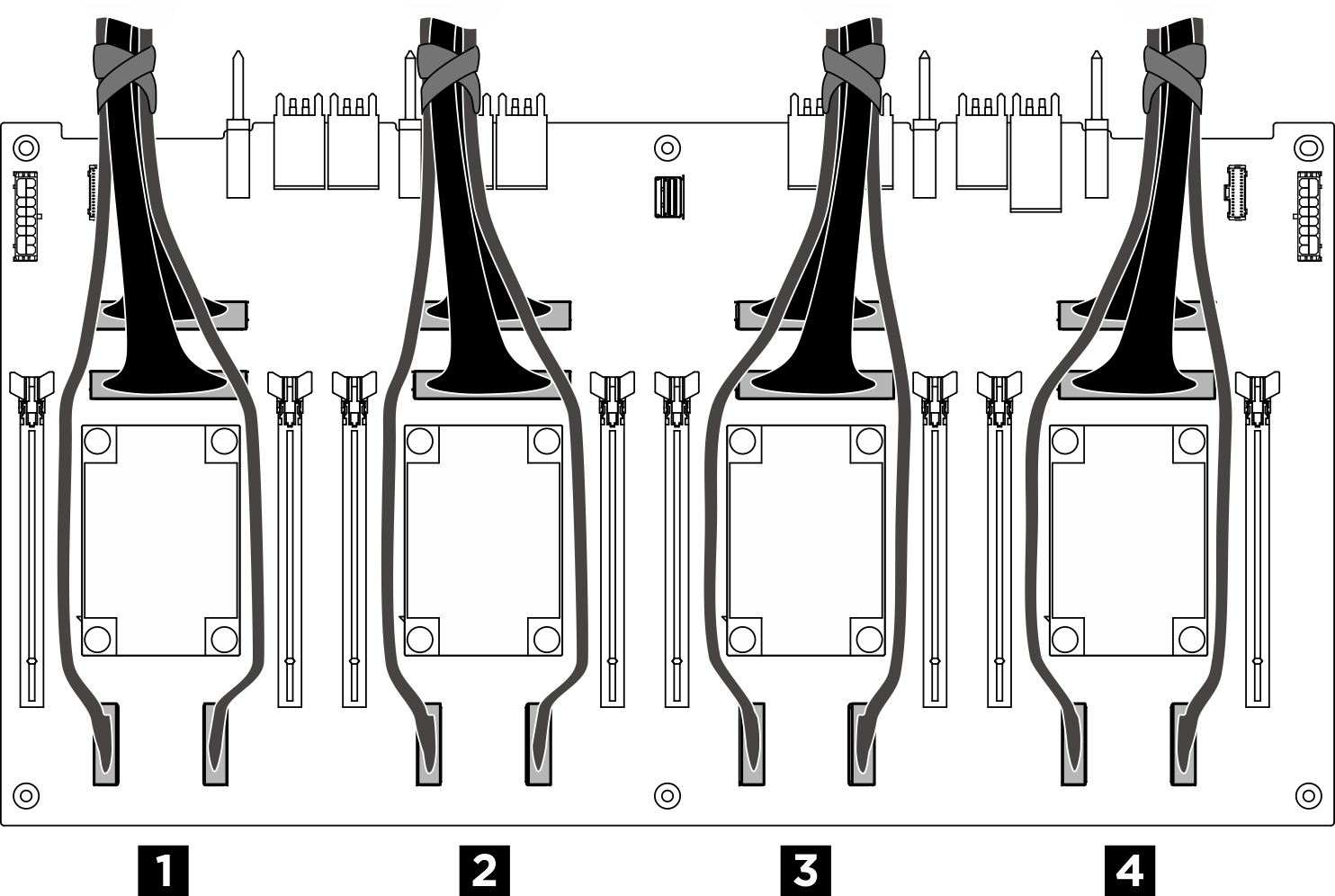
| 束 | 纜線 |
|---|---|
| 1 |
|
| 2 |
|
| 3 |
|
| 4 |
|
圖 3. 使用纜線束帶固定纜線
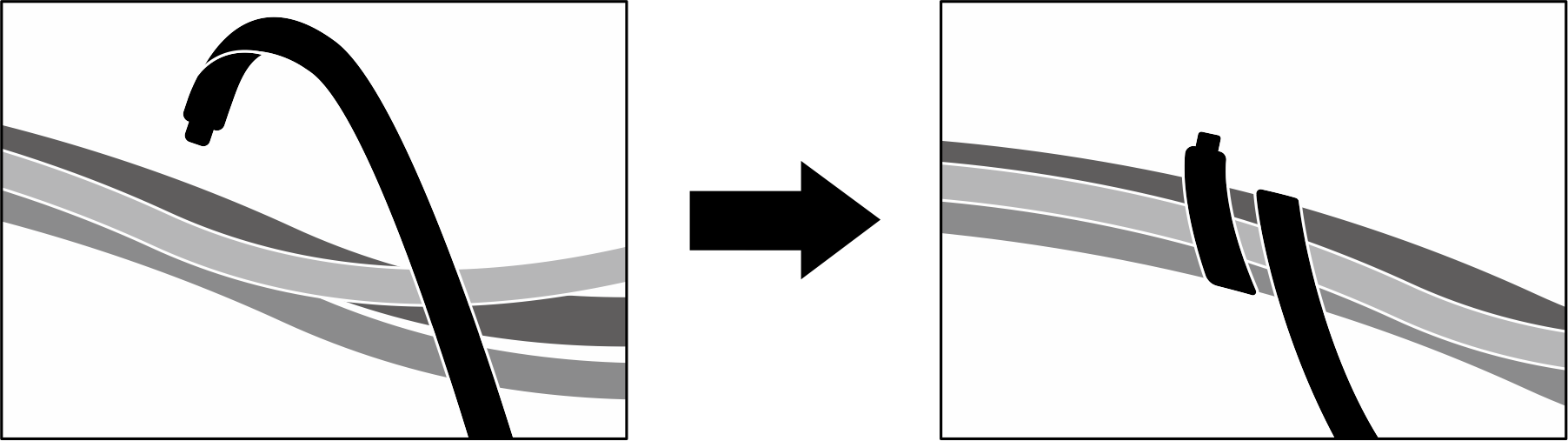
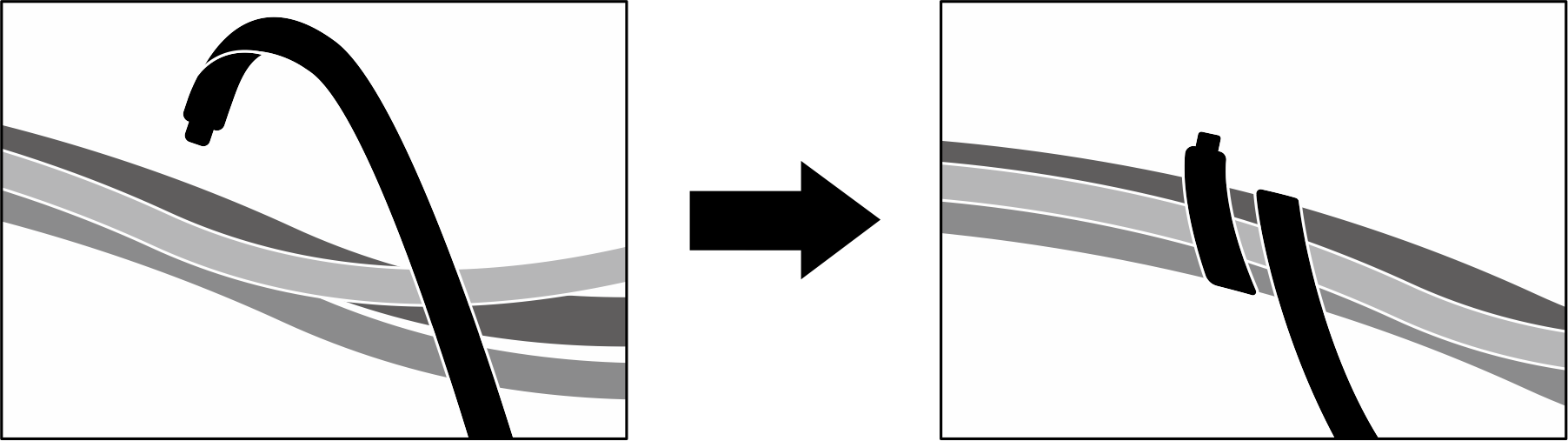
提供意見回饋